Word页面是纵向的如何将指定的某一页设置成横向的
需要在该页前和尾处插入分节符后设置为横版,这里用Word 2007演示操作流程:
一、如下图,分别是四页,假如现在要把第二页设置成横版的,这时把插入点定位在第一页最后一个字符处,进入“页面布局”选项卡下。
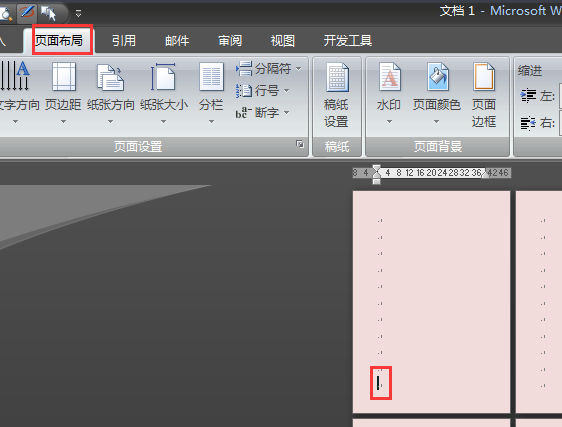
二、点击“分隔符”,下拉菜单中点击“下一页”。
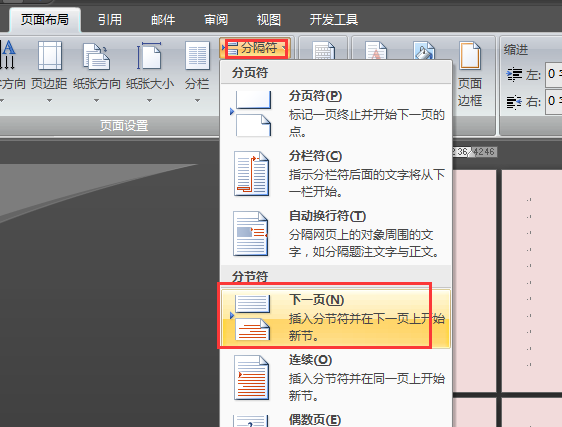
三、如下图,这时就可以把第一页和后面的页数分节开,接着插入点定位在第二页尾处。
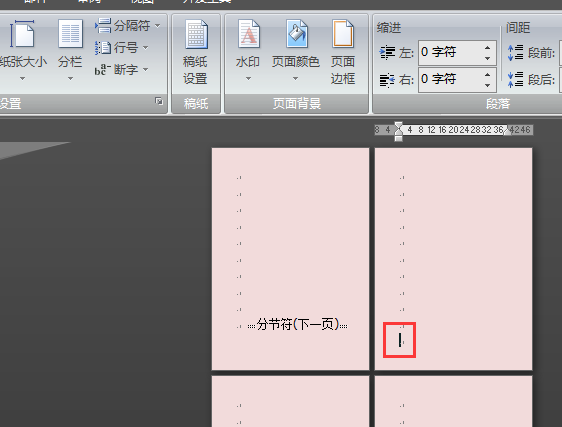
四、再次插入一个下一页的分节符。
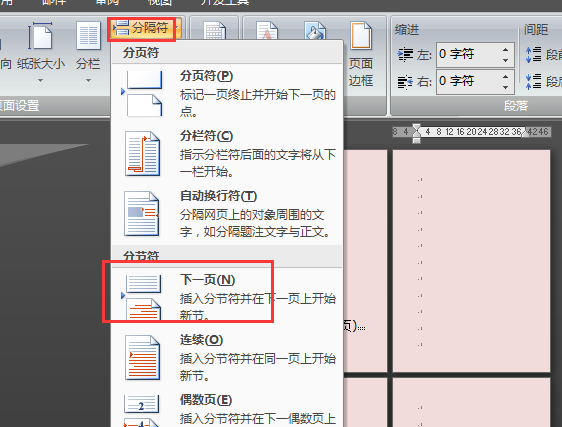
五、如下图,这时第二页也被分节开了,这时把插入点定位在第二页任意一处,点击页面布局选项卡下的“纸张方向”,下拉菜单中点击“横向”。
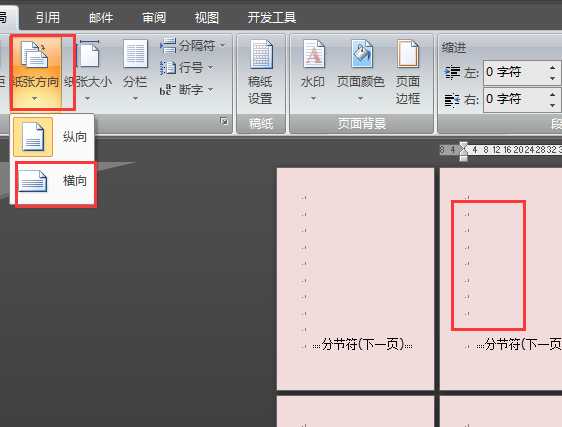
六、效果如下图,经过上面步骤设置,就能够单独把第二页设置为横版的。
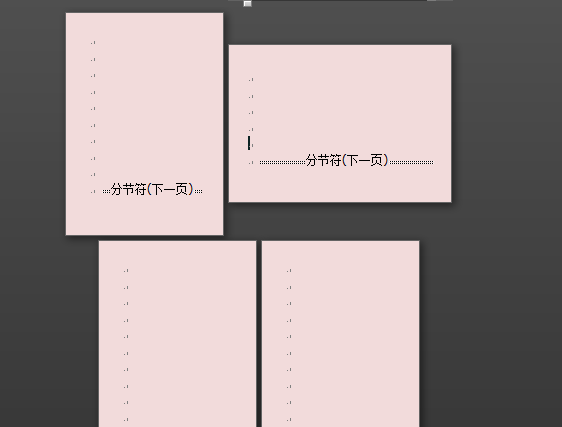
声明:本网站引用、摘录或转载内容仅供网站访问者交流或参考,不代表本站立场,如存在版权或非法内容,请联系站长删除,联系邮箱:site.kefu@qq.com。
阅读量:129
阅读量:140
阅读量:66
阅读量:25
阅读量:70